Программа Сбербанк QUIK позволяет трейдерам в режиме реального времени работать с активами Московской биржи путем выставления различного рода заявок. Площадка объединяет в себе сразу три секции ММВБ, а также позволяет вести маржинальную торговлю.
Функциональность программы для трейдинга Сбербанк QUIK
Наиболее простой способ приобретать и продавать активы на фондовом, срочном и валютном рынке – использовать специальную торговую систему, инсталлированную на компьютер или мобильный телефон.
Для чего нужно скачать quik
Программа QUIK разрабатывается профессиональными программистами и трейдерами, которые делают ее максимально удобно. Гибкость системы заключается в том, что каждый брокер может настроить условия торговли в соответствии со своими правилами.
Установив программу QUIK Сбербанк, вы получите готовую площадку для доступа к различным секциям Московской биржи через единый интерфейс.
Так, вы получите выход на:
- фондовую биржу (акции, облигации, в том числе муниципальные и федеральные);
- срочную биржу (фьючерсные контракты и опционы);
- валютную биржу (покупка иностранных денежных знаков по рыночному курсу, более выгодному по сравнению с банковским за счет минимальных спрэдов).
Получить консультацию в Сбербанке по трейдингу QUIK можно по телефонам горячей линии. Работает персональная служба поддержки клиентов, имеется возможность решить возникающие технические проблемы из интерфейса личного кабинета трейдера на сайте Сбербанка.
Где брать программы для ПК? Чистый, бecплaтный и простой, набор программ для вашего компьютера!

Изучите инструкцию по пользованию трейдинговой программой прежде, чем ее скачать
Какие возможности дает система
Система QUIK Сбербанк предоставляет своим трейдерам базовые и продвинутые возможности:
- просмотр котировок в режиме реального времени;
- стакан цен;
- выставление и снятие заявок лонг и шорт;
- возможность выставления отложенных ордеров в Карман транзакций;
- инициация условных заявок (стоп-лимит, тейк-профит, по времени и т.д.);
- импорт и экспорт операций и заявок, созданных другими программами и системами;
- возможность использования роботов и советников;
- большой выбор инструментов для проведения технического анализа;
- организована возможность маржинальной торговли и субброкерское обслуживание;
- автоматическое списание комиссий и налоговых выплат.
Сама программа QUIK построена на модульной системе, ее интерфейс можно изменить в соответствии со своими потребностями. Есть возможность самостоятельного создания модулей и скачивания готовых у поставщиков.
Инструкция, как установить QUIK
Существует несколько способов, как произвести установку QUIK Сбербанк. Первый заключается в использовании кодов аутентификации. Второй способ – установка с использованием 2-факторной аутентификации.
Скачать с помощью кода доступа
Защита и шифрование данных обеспечиваются уникальным криптографическим программным обеспечением, так что за утечку данных можно не беспокоиться.
После заключения договора на брокерское обслуживание и пополнения лицевого счета необходимо:
- получить у менеджера флэшку с личным VPN-ключом;
- на компьютере, с которого будет вестись трейдинг, скачать драйверы ФПСУ по ссылке sberbank.ru/ru/person/investments/broker_service/tradesystems/quik (там же можно закачать дистрибутив самой программы QUIK);
- перезагрузить компьютер и вставить в USB-вход флэшку с VPN-ключом;
- ввести ПИН-1 и убедиться, что наладилась связь с сервером брокера;
- скачать Сбербанк QUIK по ссылке выше и установить программу;
- запустить терминал, еще раз ввести ПИН-1. Система готова к работе.

Демо-версия QUIK Сбербанк продемонстрирует, как выполнить установку программы разными способами, предложит пошаговую инструкцию
Скачать с повышенными требованиями безопасности
Особенно актуально использовать этот способ, если компьютером пользуется несколько человек. Как инсталлировать Сбербанк QUIK – инструкция ниже:
- установить систему онлайн-трейдинга с официального сайта брокера;
- с помощью вложенной программы создать публичный и секретный ключи (pubring.txk и secring.txk);
- найти в папке C:SBERBANKQUIK_SMSKEYS ключ pubring.txk и загрузить его на сервер брокера через специальную форму по ссылке sberbank.ru/ru/person/investments/broker_service/tradesystems/quik (важно: при загрузке укажите верный код договора и e-mail, иначе система не даст допуск);
- дождаться подтверждения по e-mail, что публичный ключ зарегистрирован;
- открыть Сбербанк QUIK и ввести свой логин и пароль;
- подтвердить вход по паролю, который будет доставлен в СМС.

Компьютером пользуетесь только вы — тогда проще скачать QUIK Сбербанк с одним кодом аутентификации
Второй способ позволяет защищать вашу учетную запись более надежно и гарантирует, что никто, кроме вас, не сможет войти в систему онлайн-трейдинга.
Демонстрационный счет QUIK
Торговля на фондовом или срочном рынке требует от трейдера хотя бы минимальной подготовки. Оптимальным способом узнать все подводные камни и особенности интернет-трейдинга с QUIK Сбербанк является подключение демонстрационной системы торговли.
Чем полезен демо-счет Сбербанка
Демо позволяет принять участие в реальных торгах на Московской бирже, но с виртуальным капиталом – это позволит вам освоиться с интерфейсом и изучить все особенности программы.
Изначально вы можете задать произвольное число любых денежных единиц, но лучше указывать то количество, которым вы реально планируете торговать: это создаст условия, максимально близкие к реальности.
Предоставляет Сбербанк QUIK демо компания ARQA Technologies на основании договора с Московской биржей. Функционально вы не будете ничем ограничены – сможете выставлять ордера, в том числе отложенные, настраивать условия исполнения сделок, ознакомитесь с особенностями взимания спрэдов и комиссий. Будет обеспечен допуск на все секции Московской биржи.

После освоения демо-счета вы можете пополнять свой реальный счет через Сбербанк Онлайн
Особенности пробного счета
Однако некоторые особенности терминала QUIK демо-счета Сбербанк нужно учесть:
- вы не сможете использовать «продвинутые» модули – будет открыт только базовый функционал;
- доступны будут не все финансовые инструменты – только эмитенты «голубых фишек»;
- график формируется с опозданием на 10 минут по сравнению с реальными котировками;
- работать на демо можно только в течение 1 месяца;
- рассмотрение заявки длится 1 рабочий день.
Для того, чтобы получить доступ к демо-счету брокера Сбербанка, нужно перейти по ссылке arqatech.com/ru/support/demo/ , пройти несложную регистрацию и ожидать письма с дальнейшими инструкциями (в том числе со ссылкой на инсталлируемый дистрибутив) на электронную почту.
Заключение
Таким образом, наиболее удобный способ осуществлять трейдинг в режиме онлайн – использовать систему Сбербанк QUIK. Она предоставляет широкие возможности трейдерам любого уровня. У клиентов есть возможность подключить демо-счет для знакомства с функционалом системы.
Отзывы и комментарии
Доброго времени суток! Сразу к делу: хочу разработать вспомогательную систему для торговли на QUIK. Нужен адрес, с помощью которого я мог бы получать потоковые данные о курсе котировок сбербанка. Видимо это тот же адрес, который использует приложение (площадка) QUIK.
Торговля на межбанковском валютном рынке и фондовой бирже – это серьезный шаг, который предусматривает знание законов рынка и колебания амплитуд котировок. И если вы окончательно приняли решение испытать свою удачу, то Сбербанк предлагает Вам возможность открыть демо-счет на торговой платформе quik.
В чем отличие основной платформы от учебной

Начинающему трейдеру просто необходимо в реальном времени на учебной платформе испытать адреналин торговых сессий, а уже после работать с реальными деньгами – Форекс не прощает ошибок и необдуманных действий. Здесь можно все потерять в течении нескольких минут. Поэтому, прежде чем задумываться об открытии брокерского счета, необходимо хорошенько подготовиться.
На первый взгляд, открывая демо-счет, вы ничем не рискуете, так как открытие учебного счета бесплатное и, кроме того, вам выделяются средства для виртуальной торговли.
А на самом деле есть множество подводных камней:
- котировки учебной платформы отличаются от реальных;
- заявки на покупку/продажу выполняются, мягко говоря, некорректно;
- невозможно проанализировать текущий баланс;
- отсутствует доступ к просмотру истории операций за предыдущий период;
- отсутствует психологический фактор.
Методика открытия демо-счета
Если вы готовы окунуться в стихию котировок, то вам необходимо установить на свой компьютер или мобильное устройство учебную платформу системы интернет-трейдинга QUIK-Junior а затем пройти регистрацию в демонстрационной программе.
Для этого выполним ряд несложных действий, придерживаясь ниже предложенной последовательности:
- Заполняем анкету на сайте quik.ru.
- В течение 5-10 минут на электронный почтовый ящик, который вы указали при регистрации, поступит уведомление от QUIK с логином, паролем и ключами доступа к демо-версии.

- Скачиваем демо-версию QUIK-Junior: для этого необходимо загрузить Дистрибутив QUIK-Junior для подключения к учебному серверу и установить его.
- Если интернет-доступ на вашем компьютере поставляется с прокси-сервера, необходимо настроить соединение:
- заходим в пункт меню «Настройки»;
- выбираем подпункт «Соединение с интернет»;
- в появившейся на экране форме необходимо отменить пункт «Выходить в интернет, используя прокси-сервер» – вместо этого прописываем ІР-адрес прокси-сервера и порт.

Демо-счет с определенной величиной доступных виртуальных денег и ценных бумаг администратор откроет вам самостоятельно. В течение 24 часов вам на электронную почту должно прийти подтверждение успешной регистрации.
Открываем демо-счет и устанавливаем QUIK на компьютер: Видео
С этого момента на протяжении месяца у вас есть свободный доступ к демо-счету Сбербанка на демо-версии QUIK-Junior. Теперь вы сможете наблюдать за ходом торгов на Фондовой бирже и Срочном рынке, будете учиться открывать и закрывать сделки, анализировать изменение графиков, учиться накладывать на графики различные индикаторы.
Люди могут торговать ценными бумагами, находясь где угодно. Сбербанк предлагает своим клиентам выгодные условия брокерского обслуживания. Связь с брокером происходит в том числе через приложение Quik от Сбербанка. Это программа доступна на персональном компьютере и мобильных устройствах, а также через Web-интерфейс.

Общая информация
Quik – это программа, позволяющая формировать заявки на покупку и продажу биржевых активов. Это торговый терминал, посредством которого клиент поддерживает связь с брокером. С помощью Quik пользователь может:
- просмотреть количество денег и ценных бумаг в портфеле;
- создавать заявки различных типов, контролировать их статус;
- заключать сделки;
- строить графики любой сложности;
- использовать инструменты технического анализа;
- узнавать объем торгов;
- экспортировать данные;
- изучать текущие котировки и новости.
Как скачать и установить: инструкция
Работать с программой Quik можно непосредственно в браузере, а также установив программу на компьютер или на мобильное устройство.
На компьютер
Пользователь загружает архив с дистрибутивом с сайта Сбербанка. Далее требуется распаковать файл и запустить программу. После этого откроется мастер установки. Человеку будет необходимо ответить на несколько вопросов:
- тип аутентификации (с помощью СМС-паролей или USB-токена);
- адрес директории для установки;
- выбор папки в меню Пуск;
- создание ярлыка на рабочем столе.
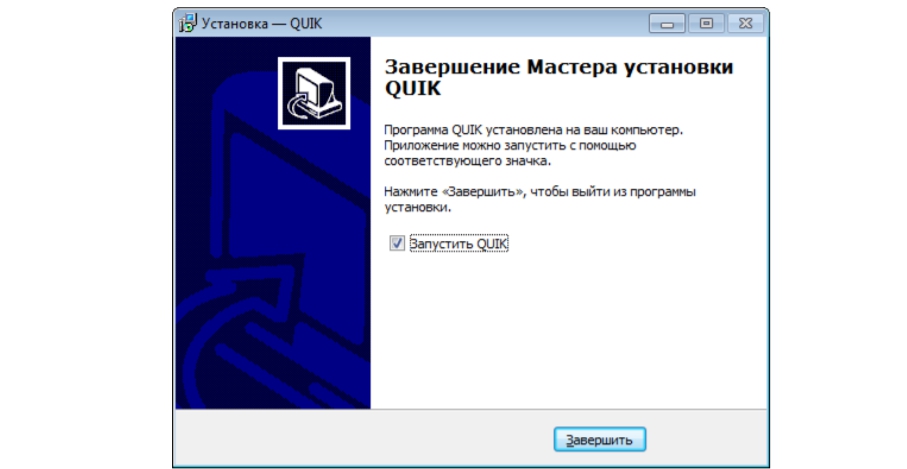
Если выбрана двухфакторная аутентификация по ключам, то для работы необходимо создать ключ для криптографической защиты данных. Решить эту проблему можно с помощью программы KeyGen, которая устанавливается вместе с Quik.
После запуска KeyGen появится окно, где нужно указать:
- Ф.И.О. владельца ключа;
- имя файла публичной части ключа;
- имя файла секретной части ключа;
- пароль (не менее 5 символов).
Далее потребуется подтверждение пароля. Если все введено верно, пользователь попадет на 5-й этап, где происходит проверка введенной информации.
Следующий этап – генерация ключа. Пользователю предложат набрать любой текст, чтобы случайным образом создать шифр. После этого появится сообщение «Готово!». Работу в KeyGen можно завершить.
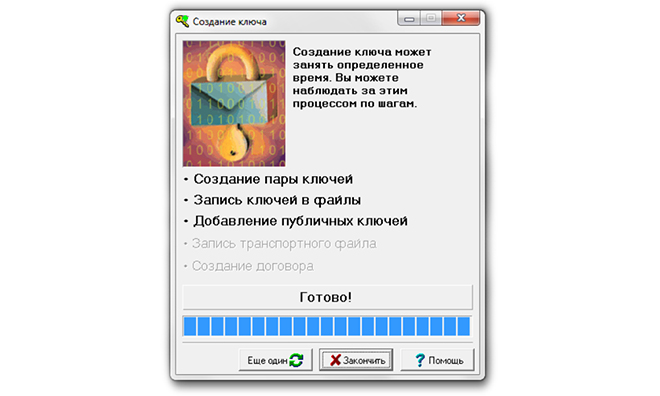
Следующий этап – отправка публичной части ключа в банк. На сайте банка в разделе «Интернет-трейдинг в системе Quik» есть меню подключения. В нем нужно ввести:
- номер договора из 5 знаков;
- e-mail;
- капчу с картинки.
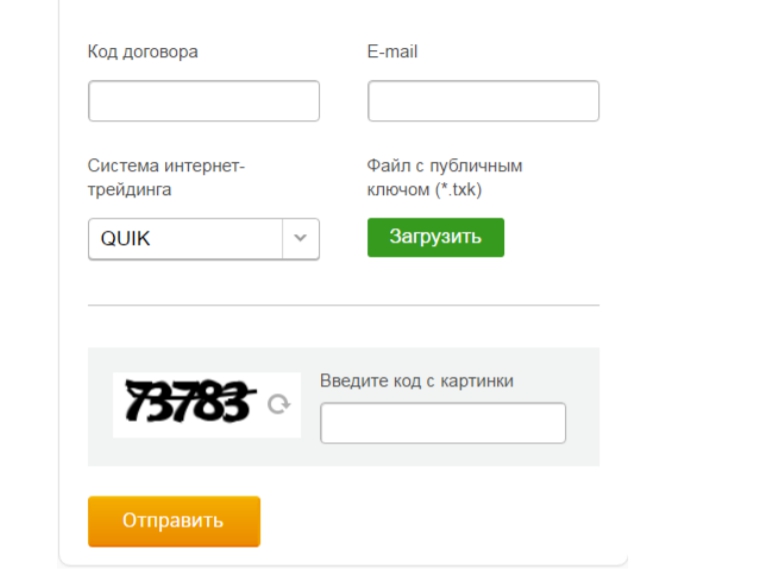
Также пользователь выбирает и загружает файл ключа. После этого нужно дождаться письма с подтверждением регистрации. Когда сообщение придет на e-mail, клиент может запускать Quik и приступать к работе.
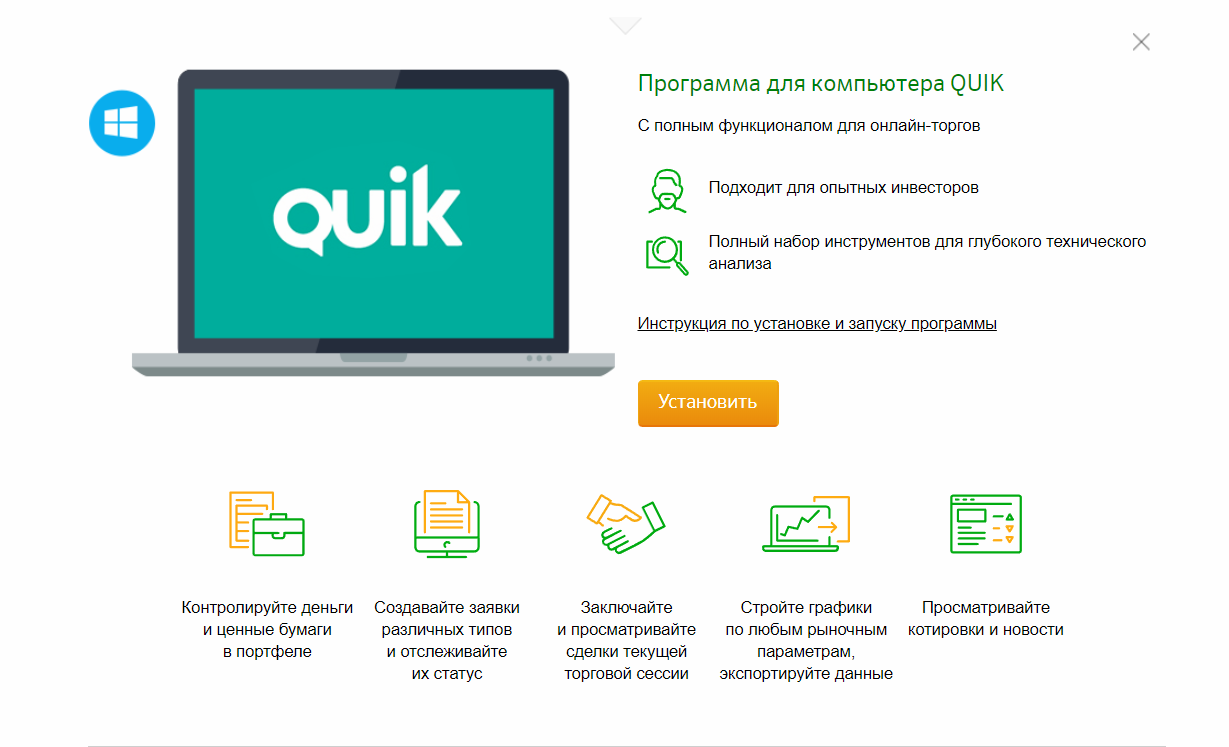
Проще всего установить терминал с аутентификацией по логину и паролю:
- Скачайте приложение и запустите установку.
- Установите программу Сбербанк инвестор или перейдите на сайт веб-интерфейса https://webquik.sberbank.ru.
- Войдите в систему. В качестве логина используется код инвестора, пароль же приходит в смс.
- После авторизации создайте свой пароль из 8 знаков.
- Далее введите код подтверждения, полученный в смс.
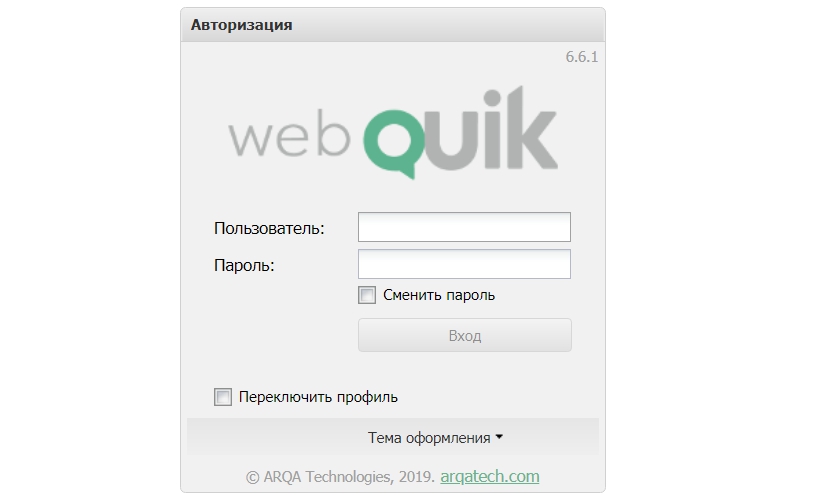
Webquik
Версия программы, которая не требует установки на устройство пользователя. Для работы нужно перейти по ссылке на сайте Сбербанка, ввести логин (это номер договора) и пароль (автоматически приходит с номера 900 при открытии счета). Для доступа потребуется подключение к интернету и браузер.
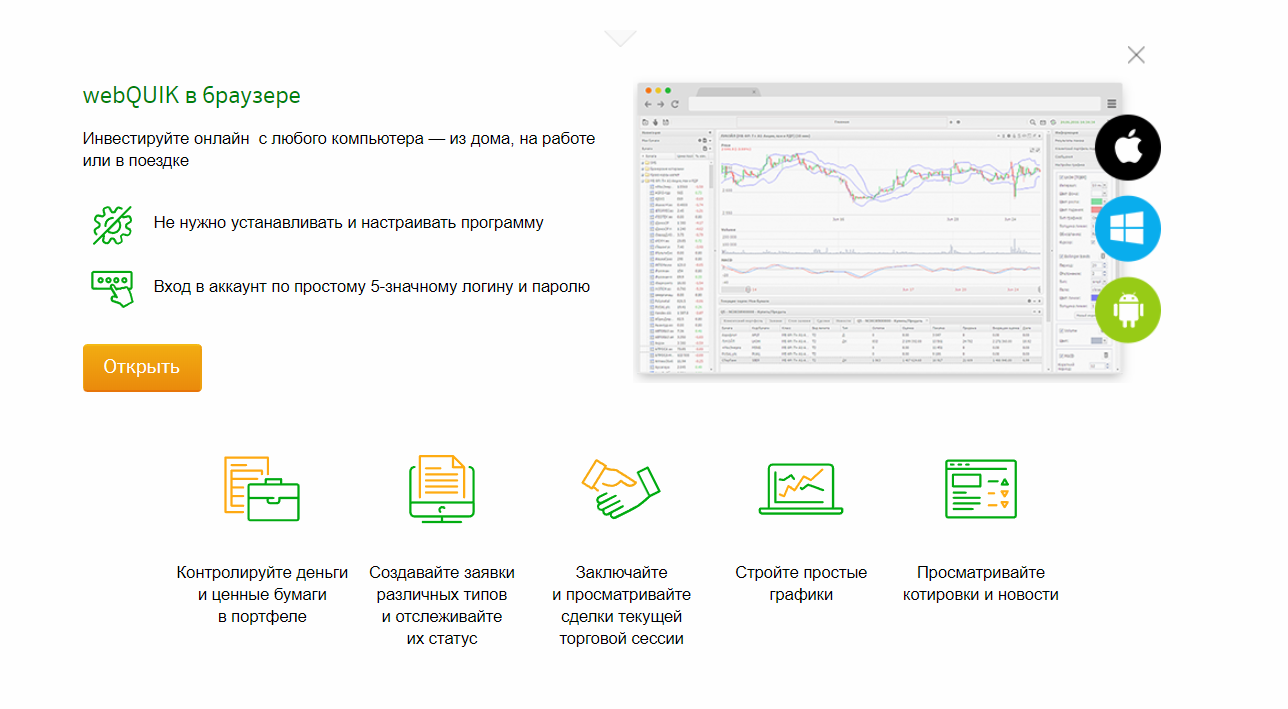
При первом входе система попросит установить иной пароль из 8 символов. Также пользователю придет СМС-код для подтверждения.
На мобильное устройство
Программа для трейдинга доступна для владельцев устройств с системами Android или iOS. Скачать дистрибутив можно в Google Play или AppStore соответственно. После автоматической установки на устройстве будет создана папка QUIK.
Для получения ключей необходимо соединение с компьютером. Устройство подключается в режиме MTP или как диск. Далее на гаджете нужно найти папку QUIK, куда необходимо скопировать файлы с частями ключа пользователя (pubring.txk и secring.txk). Если у человека нет рабочего места Quik на персональном компьютере, то следует скачать программу KeyGen и сформировать публичную и секретную части ключа. Дополнительно можно скопировать в папку файл ip.cfg, где есть настройки подключения к серверам от стандартного клиентского места.
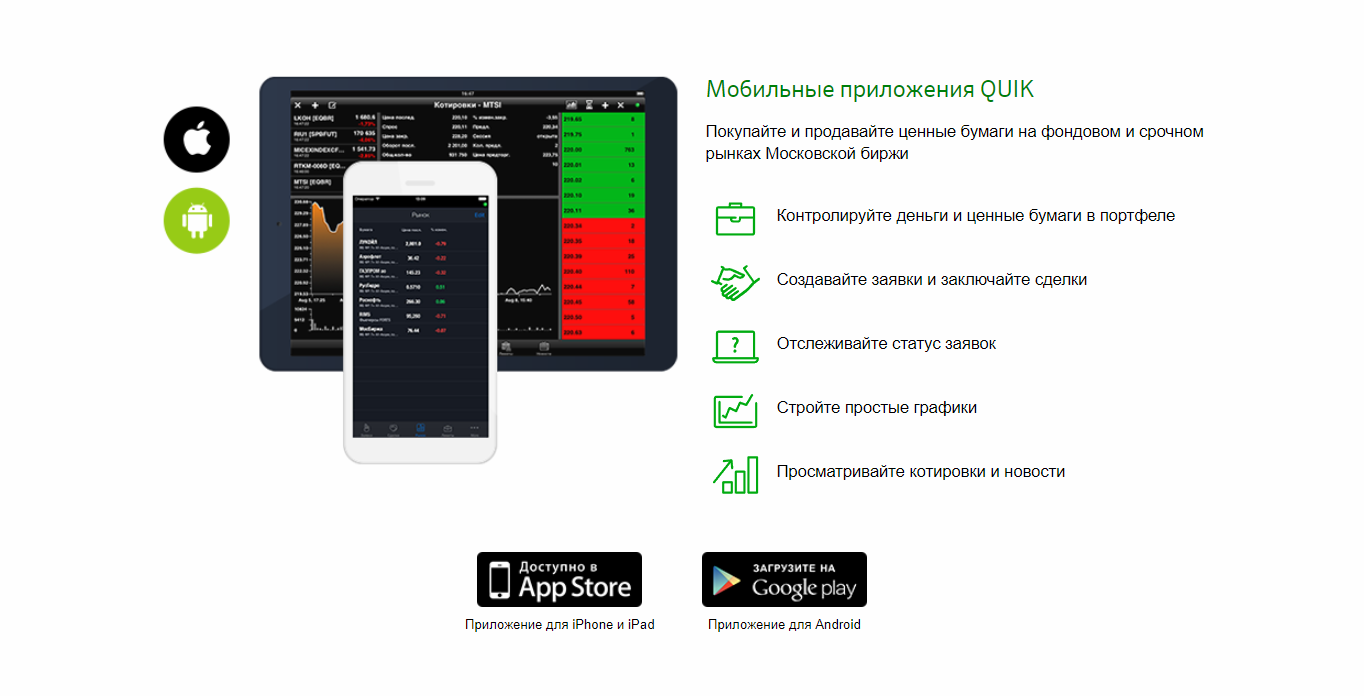
Как пользоваться
Чтобы начать работу, нужно заключить договор со Сбербанком на брокерское обслуживание. Одновременно человек открывает счет, на который нужно перевести деньги. После этого можно приступать к торговле. Для авторизации требуется логин и пароль. Вход осуществляется при наличии одноразового кода, который присылается на телефон клиента.
Работа с программой аналогична использованию других торговых терминалов. Человек изучает рыночную информацию и формирует заявки на приобретение или продажу активов. Фактически клиент передает сообщения для совершения сделок своему брокеру (Сбербанку). Все операции проводятся онлайн.
Серверы Quik не работают в выходные и праздничные дни. Также они недоступны после завершения торгового дня на соответствующей бирже. Доступ в демо-режиме не предусмотрен.
Сравнение Квик со Сбербанк Инвестор
Сбербанк Инвестор – это упрощенная версия Quik для пользователей, которые делают первые шаги на фондовом рынке.
Программу Quik стоит выбрать по нескольким причинам:
- Больше торговых инструментов. В программе Инвестор пользователь может торговать акциями, облигациями и ETF, а в Quik также есть доступ на валютный рынок (доллары и евро), рынок фьючерсов и опционов.
- Есть инструменты технического анализа.
- В Quik есть система уведомления об изменениях на рынке. Клиент может установить извещение, например, о достижении активом определенной цены. В программе Инвестор трейдер должен сам следить за изменением ситуации.
- Больше технической информации: графики более наглядны, есть стакан текущих заявок на покупку и продажу актива.
Важное преимущество программы Сбербанк Инвестор – наличие демо-режима. Человеку предоставляются виртуальные деньги, с помощью которого можно составить индивидуальный портфель. В приложении Сбербанк Инвестор доступны инвестиционные идеи, разработанные аналитиками банка. Если человек ищет торговую стратегию, то он может выбрать ее прямо в программе.
В Quik, рассчитанном на опытных инвесторов, подобных предложений нет. Сбербанк Инвестор подойдет для людей, начинающий торговлю ценными бумагами. Quik предпочтителен для опытных людей.
Нет связанных сообщений
Источник: legalease.ru
Установка программы QUIK на примере брокера «Открытие»
Программа QUIK предназначена для торгов на российских и зарубежных рынках. Название свое получило от сокращения английских слов Quickly Updatable Information Kit , что переводится как Быстро Обновляемая Информационная Панель.
Очень удобная и наиболее распространённая программа в России, к тому же бесплатная. Но при первом с ней знакомстве, иногда пользователи испытывают трудности с установкой и регистрацией.
Чтобы их избежать в данном примере рассмотрим установку программы Квик у брокера «Открытие». Хочу сразу отметить, что те же шаги вам потребуются при регистрации у брокера банка ВТБ. Соответственно, программу скачиваете у того брокера, где открываете счет.
Установка программы QUIK
После скачивания программы на рабочий стол ее необходимо запустить. Для этого щелкаем по установочному файлу программы и выбираем «Запустить». Перед нами откроется окно «Мастер установки программы». Для начала установки нажимаем «Далее». 
Сейчас нам предлагается выбрать папку, в которую будет установлена программа. По умолчанию это диск «С», но вы можете установить программу в любое удобное для вас место, воспользовавшись кнопкой «Обзор». Мы оставим все без изменений, жмем «Далее». 
Вы видите уведомление, что программа создаст папку QUIK в меню Пуск и разместит там ярлык программы. Здесь также оставляем все без изменений, щелкаем «Далее».
Мастер установки
«Мастер установки» предлагает нам создать ярлык программы на рабочем столе. Я рекомендую вам оставить галочку «Поместить значок на рабочий стол». Вы получите быстрый доступ к программе через ярлык на рабочем столе. Продолжаем установку «Далее». 
«Мастер установки» показывает нам выбранные ранее опции, если мы что-то хотим изменить — жмем кнопку «Назад» и вносим правки. Нас все устраивает, нажимаем кнопку «Установить». 
Процесс установки начался. Мы установили программу QUIK на компьютер. На рабочем столе компьютера появился ярлык – «Открытие Брокер».
«Мастер установки» предлагает нам запустить программу после нажатия кнопки «Завершить». Убираем галочку и запускаем программу чуть позже. Нажимаем кнопку «Завершить».
Дистрибутив программы нам больше не понадобится, его мы можем удалить. Далее необходимо сделать настройки, чтобы программа всегда запускалась от имени администратора, это позволит корректно ее обновлять.

В некоторых версиях операционной системы Windows система безопасности блокирует эту возможность. Правой кнопкой мыши щелкаем по иконке «Открытие Брокер» и выбираем «Свойства», переходим на вкладку «Совместимость» и ставим галочку напротив надписи «Выполнять эту программу от имени администратора». Нажимаем «Применить» и «ОК».
Первый запуск программы
Теперь при двойном щелчке по иконке «Открытие Брокер» у вас будет запускаться программа от имени администратора. Появляется окно безопасности Windows, которое спрашивает нас о намерении запустить программу — соглашаемся, нажав «Да».

Первое сообщение информирует, что «Конфигурация окон» будет загружена после подключения к серверу. Нажимаем на кнопку «ОК».
Система безопасности Windows сообщит вам, что некоторые функции запущенного приложения заблокированы в целях безопасности. В версиях не ранее Windows 7 появился дополнительный модуль безопасности, который информирует о новой программе. Кликаем – «Разрешить доступ».
Если у вас другая операционная система линейки Windows, то это сообщение может и не появиться.
Вы видите окно идентификации пользователя. На данном этапе мы не сможем запустить программу, так как мы не сгенерировали ключи доступа. Выбираем «Отмена» и закрываем программу.
Генерация ключей доступа
Первое с чего нам нужно начать, это создание папки, в которую мы сгенерируем ключи. Создайте папку на рабочем столе с названием «Ключи для Квик».
При установке программы в меню Пуск была создана папка «QUIK», в ней расположен «Генератор ключей».
Обратите внимание!
Генератор ключей необходимо запускать от имени администратора, нажав правой кнопкой мыши на ярлык генератора и выбрав пункт «Запуск от имени администратора».

Запуск программы от имени администратора

В появившемся окне нас просят указать путь, для генерации ключей. Выбираем путь для секретного ключа. Активируем «Выбрать» и указываем путь к созданной нами папке «Ключи для Квик». В эту же папку устанавливаем публичный ключ.
Далее нам необходимо указать в поле «Имя владельца ключа» желаемый логин, под которым вы будете входить в программу QUIK (данное поле необязательно должно содержать ФИО). В поле «Пароль для защиты ключа» указываем пароль (не менее 5 символов буквами и/или цифрами).
Хочу еще раз обратить внимание:«Имя владельца ключа» — ваш будущий login при входе в программу QUIK«Пароль для защиты ключа» — это ваш будущий пароль для входа в программу QUIK.
На втором шаге регистрации необходимо подтвердить пароль. Обязательно запомните Логин и Пароль, которые запрашивает система в процессе генерации, а лучше всего запишите их на листке бумаги и спрячьте в надежном месте.
Помните! При утере пароля, ключи генерируются заново! Воспользоваться восстановлением не получится. Подтверждаем Пароль, жмем «Дальше».

В появившемся окне обратите внимание на пункт «Создать файл протокола об обмене ключами», он должен быть отмечен галочкой. Затем необходимо указать путь, по которому будет сохранен файл протокола.
Добавляем его туда же, куда сохраняли файлы с ключами, в нашем случае это папка «Ключи для Квик» на рабочем столе. Жмем «Выбрать» и указываем путь. Для продолжения нажимаем кнопку «Дальше».

На экране появится сводка параметров создаваемого ключа. Для создания ключей нажимаем «Создать!».
На экране может появиться окно ввода случайных битов, предназначенных для шифрования файла. Набираем любые символы на клавиатуре, пока запрос не исчезнет с экрана.
Если у вас это окно не появилось, просто пропускаете этот этап. Нажимаем «Закончить». В нашей папке система сгенерировала пару ключей: secring.txk — секретный ключ, pubring.txk —публичный ключ.
Регистрация ключей доступа

вход на биржу через брокера «Открытие» с помощью QUIK

У нас появилось окно с подписанием поручения загрузки ключей. Необходимо нажать кнопку «Выслать код на номер вашего мобильного телефона».
Вводим код подтверждения, полученный в СМС сообщении, нажимаем кнопку «Подписать». Некоторое время понадобится для обработки вашей заявки, на этот период времени ей будет присвоен статус «Обработка».
Если загрузка ключей прошла без каких-либо ошибок, в течение 15 минут статус заявки изменится на «Исполнено», и мы сможем пользоваться ключами для подключения к программе QUIK.
Минут через 15-20 статус заявки должен измениться на «Исполнено». С этого момента вы спокойно можете пользоваться ключами для подключения к программе QUIK.
Важно, что в первый день активации ключей мы можем подключаться только к серверу 2, со следующего дня возможно подключение к любому серверу.
Установка ключей и запуск программы
- Первое что нам необходимо сделать, это запустить программу QUIK. Для этого двойным нажатием левой кнопкой мыши по ярлыку Открытие Брокер запускаем программу. Появляется уже знакомое нам окно ввода логина и пароля. Давайте мы его закроем, т.к. сначала нам нужно указать программе, где находятся ключи доступа.
- Выбираем в верхнем поле “Система” => “Настройки” => “Основные настройки…” раскрываем пункт «Программа», нажав на плюсик, => «Шифрование».
- Справа от основного меню появилось окошко с надписью «настройки по умолчанию» и иконкой, на которой изображен молоток. Щелкаем по этой иконке.
- Появилось окно текущих настроек, в котором мы должны указать путь к 2 файлам, которые являются ключами доступа.
- В первую очередь, мы указываем местонахождение публичного ключа. Он находится на «Рабочем столе» в созданной нами папке «Ключи для Квик». Имя файла публичного ключа – pubring.
- Аналогично мы поступаем с секретным ключом, имя файла – secring. После того как мы указали путь к обоим ключам, нажимаем «Сохранить» и «Ок».
Теперь мы можем установить соединение с информационным сервером и начать работать. Для этого необходимо нажать на иконку с изображением ключа в левом верхнем углу.
Появилось уже знакомое нам окошко идентификации пользователя. В этом окне мы должны ввести логин и пароль. Вводим логин и пароль.
Окно криптозащиты
От нас требуется ввести некоторое количество случайных символов. Символы запоминать не следует.
На данном этапе система может запросить от вас ввести код присланный в виде смс на ваш мобильный номер, который вы указывали в заявлении на открытие счета. Меня система не просит этого сделать я двигаюсь дальше.
Перед нами появилось информационное окно, извещающее нас о возможности обновления существующей версии.
- Обновление повышает стабильность работы программы и добавляет новый функционал, поэтому настоятельно рекомендуем не затягивать с установкой обновлений.
- Соглашаемся на обновления — нажатием кнопки «ДА». Мы можем ознакомиться со списком информационных файлов, требующих обновления. Нажимаем – «Принять файлы».
Начался процесс обновления. Хочу еще раз обратить внимание, что для корректного обновления, программа должна быть запущена от имени администратора.
После загрузки обновлений, система предлагает перезагрузить программу, чтобы загруженные обновления вступили в силу. Соглашаемся, нажимаем «ДА». Программа перезагрузится и попросит нас ввести логин и пароль для входа в систему. Вводим.
Соединение с сервером установлено. Обратите внимание, в правом нижнем углу загорелся зеленый кружок – индикатор состояния подключения.
Источник: iisofz.ru
Как установить приложение платосфера на компьютер
Приложение Платосфера создано для оплаты коммунальных услуг и учета показаний по счетчикам. Для использования приложения, его нужно скачать на телефон/смартфон или планшет и пройти простую регистрацию указав номер мобильного телефона. Для получения квитанций об оплате, в профиле нужно указать адрес электронной почты. Все счета об оплате сохраняются в программе и дублируются на указанный электронный ящик.
Для внесения платежа не нужно указывать номера лицевых счетов и прочую информацию, достаточно ввести адрес и приложение самостоятельно выдаст весь перечень доступных услуг. Самой основной особенностью Платосферы является то, что все платежи осуществляются без удержания комиссий за услуги.
Какие услуги доступны к оплате через мобильное приложение Платосфера
- услуги по оплате электроэнергии;
- услуги по оплате тепловой энергии;
- услуги вывоза мусора;
- услуги по оплате водоснабжение;
- предоставление услуг капитального ремонта;
- услуги по оплате использования домофона;
- услуги УК, ТСЖ;
- иные услуги.
Дополнительные функции приложения:
- оплата одновременно по нескольким адресам;
- удобный и понятный интерфейс;
- возможность оплаты счетов из любой точки мира при наличии подключения к сети интернет;
- быстрая регистрация с помощью номера телефона;
- проверка и расчет задолженности;
- автоматическая база хранения счетов за оплаченные услуги;
- рассылка электронных квитанций на почту;
- учет показаний счетчиков;
- наличие уведомлений;
- функция подсказки;
- быстрая оплата в один клик.
Функциональные возможности приложения постоянно совершенствуются, количество услуг расширяется. Данное приложение признано основательным прорывом в сфере предоставления и оплаты коммунальных услуг. Количество пользователей Платосферы растет с каждым днем благодаря усилиям разработчиков, направленных на оптимизацию рабочих процессов приложения и постоянно пополнение доступных к оплате услуг. В данный момент приложение доступно для пользователей Новосибирска, но в ближайшем будущем пользователи всей страны смогут протестировать его и пополнить ряды уже существующихпользователей.
Данное приложение — незаменимый помощник, позволяющий быстро и без дополнительной потери времени произвести коммунальные платежи вовремя. Удобный интерфейс и меню задач приложения рассчитан на пользователей всех возрастных групп, а функция подсказки, позволяет разобраться во всех настройках и провести необходимые платежи в течение пары минут, а главное без комиссии и ожидания в долгих очередях.
Все приложения и игры на нашем сайте проходят обязательную проверку антивирусом с последними сигнатурами.
Оплачивайте электроэнергию в Платосфере и выигрывайте призы! Подробности в приложении.
Платосфера – это мобильное приложения для оплаты ЖКХ услуг без комиссии! В приложении вы можете оплатить свет, воду, тепло, услуги УК или ТСЖ и другие услуги. Быстрая регистрация по номеру телефона и поиск услуг без ввода лицевых счетов займет всего 2 минуты.
Что можно оплатить в Платосфере?
— электроэнергию
— услуги УК и ТСЖ
— горячую и холодную воду
— отопление
— вывоз мусора
— капремонт
— домофон
— скоро появятся штрафы, шлагбаумы, ТВ, интернет и другое
Мы постоянно расширяем список услуг, делая приложение удобнее для вас.
В Платосфере доступны функции:
— история оплат и электронные чеки
— передача показаний по электроэнергии
— оплата услуг по нескольким адресам одной кнопкой
Что нужно, чтобы начать пользоваться приложением?
1. Скачайте и установите приложение на телефон
2. Зарегистрируйтесь по номеру телефона
3. Добавьте адрес или несколько адресов
4. Внесите email для получения чеков и оплатите услуги
Пишите нам свои пожелания через раздел «Обратная связь».
За ЖКХ плати Платосферой без комиссии!
Все платежи осуществляются АО Газпромбанк посредством банковских карт.
Авторизация
Для использования сервиса необходимо ввести и подтвердить номер мобильного телефона. Далее рекомендуется разрешить доступ к отслеживанию координат для автоматического определения адреса.
Пользователи могут добавить несколько лицевых счетов и получить информацию о задолженностях за коммунальные услуги. Также есть возможность передать показания счетчиков.
Как скачать приложение на компьютер?
У данного сервиса есть отличное приложение для ПК на любой версии Windows. Просто выберите нужную, скачайте файл, запустите его и проведите установку, следуя простым подсказкам помощника.
Скачать Сферум для компьютера на Windows 10 Обратите внимание, что не стоит обращаться к случайным источникам за файлом установки. На нашем сайте все файлы проверены и протестированы заранее. Поэтому можете смело устанавливать их.
Как установить Сферум
Перед тем, как приступить к использованию платформы, нужно пройти регистрацию. После регистрации, можно использовать платформу через официальный сайт или приложение для компьютера. Также, Сферум можно использовать с ноутбуков, планшетов и мобильных телефонов.
Использовать приложение гораздо удобнее. В приложении больше полезных инструментов, выше скорость и стабильность работы, оно совместимо с разными операционными системами и компьютерами.
Как пользоваться сервисом
Для начала использования сервиса необходимо скачать приложение и зарегистрироваться там с помощью номера телефона. После этого потребуется ввести следующие данные:
Сделать это надо один раз, вся информация сохраняется в профиле. После этого на экране появляется список коммунальных услуг по указанному адресу. Если суммы к оплате уже выставлены, они там тоже видны, с разделением на основную сумму и пеню, которая появляется в случае несвоевременной оплаты. Чеки об оплате сохраняются, как и показания счетчиков.

Оплата ЖКХ
Платосфера позволяет производить онлайн оплату задолженностей за услуги ЖКХ по конкретному адресу в Новосибирске и области, независимо от поставщика. Есть возможность погасить счета за электроэнергию, отопление, воду, вывоз мусора, домофон и капремонт. Можно дополнительно оплачивать отдельные услуги УК и ТСЖ.
Все платежи осуществляются с помощью банковской карты через АО Газпромбанк. Функционал приложения доступен только после авторизации по номеру телефона. Для идентификации в качестве плательщика достаточно единожды заполнить профиль. Данные сохранятся, и их не потребуется вводить при совершении каждой операции.
Предусмотрена возможность оплачивать услуги ЖКХ сразу по нескольким адресам. В отдельной вкладке необходимо указать населенный пункт, улицу, дом и квартиру, после чего можно вносить оплату по разным счетам в один клик. Функция создана для владельцев двух и более объектов жилой недвижимости.
Регистрация Новосибирскэнергосбыт
Привязка лицевого счета производится автоматически после внесения всех персональных данных на этапе регистрации.
Чтобы получить доступ к личному кабинету, последовательно выполните следующие шаги:
- Перейдите на систему регистрации, вкладка «Сервис-население» – кабинет для физических лиц»;
- Выберите пункт «Зарегистрироваться».
Откроется форма, в которую нужно внести свои данные, адрес проживания, контактную информацию и т.д.
Сделайте это, указав, в том числе улицу, номер дома и квартиры, номер мобильного и адрес электронной почты. Выберите, что из них будете использоваться в качестве логина (телефон или е-мейл).
После внесения информации примите правила пользования интернет-приложением, введите проверочные символы с картинки, нажмите «Далее».
На следующей странице подтвердите процедуру регистрации и можете пользоваться личным кабинетом.
Вход в личный кабинет Новосибирскэнергосбыт осуществляется по логину и паролю, которые были указаны при регистрации.
Вкладка «Авторизация» находится на той же странице, с которой выполнялась регистрация.
В форме нужно указать е-мейл или номер телефона, нажать «Войти».
Пройдя регистрацию личного кабинета вы получите все его возможности для физических лиц. Для этого достаточно осуществить вход и вы сможете наблюдать состояние своего счёта за электроэнергию, а также возможные переплаты и задолженности.
Благодаря Личному кабинету вы в любой момент сможете оплатить счёт за электроэнергию не затратив на это много времени.
При заходе на страницу сайта личный кабинет будет доступен для юридических лиц.
Чтобы войти в систему для Юридических лиц следует обратиться в одно из отделений «Новосибирсэнергосбыт» в Новосибирске или Новосибирской области и получить индивидуальный код (ИК) доступа.
Для изменения ИК следует написать письменное обращение в энергетическую компанию.
Преимущества и недостатки
- благодаря компьютерной клавиатуре — более удобный набор текста, чем когда общаешься с телефона. Вставка скопированных кусков текста из документов и других программ;
- просмотр присланных фотографий и видеороликов на большом экране;
- удаленный выход из аккаунта через мобильное приложение (если вдруг забыли разлогиниться и переживаете, что ваши переписки может прочитать посторонний);
- нельзя звонить по аудио и видеосвязи (в отличии от версий для Android или iPhone) — уже можно;
- нельзя запустить мессенджер под одним аккаунтом на Windows и на Mac OS одновременно.
Первое — скачать WhatsApp на компьютер бесплатно с сайта разработчика по ссылкам ниже. Второе — запустить загруженный файл. Третье — просканировать появившийся QR-код камерой смартфона. Установка WhatsApp — подробная инструкция.
Если хотите использовать ватсап на компьютере без скачивания и установки, активируйте веб-версию мессенджера через браузер.
Источник: fobosworld.ru